notepad++可以进行各种编程语言的编辑操作,很多小伙伴在使用该编辑进行编辑的过程中,想要进行python代码的运行,那么怎么进行运行呢,这款软件是编辑器中比较简便且轻松上手的一款编辑器,其中可以在该软件中进行html、Java等语言的编辑和运行,如果你想要为编辑好的Python脚本进行运行操作,那么我们需要通过按下F5键进行快速的运行运行就好了,操作方法十分的简单,下方是关于如何使用notepad++运行Python脚本的具体操作方法,如果你需要的情况下可以看看方法教程,希望对大家有所帮助。
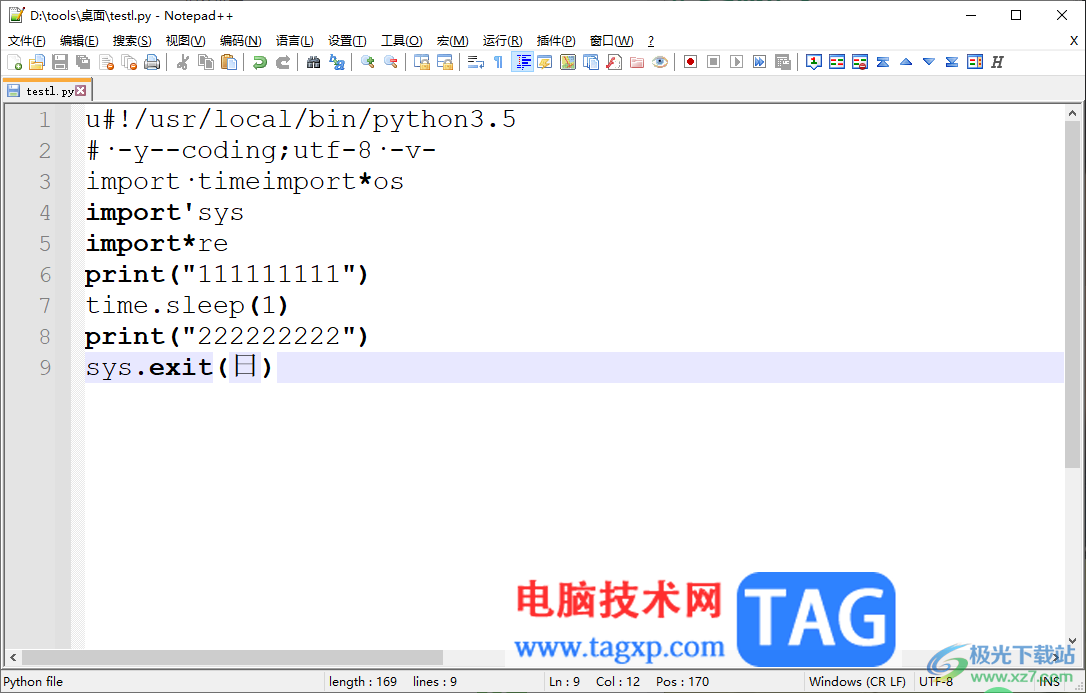
1.将notepad++双击之后,进入到编辑页面中,在页面上进行新建自己需要运行Python脚本内容。
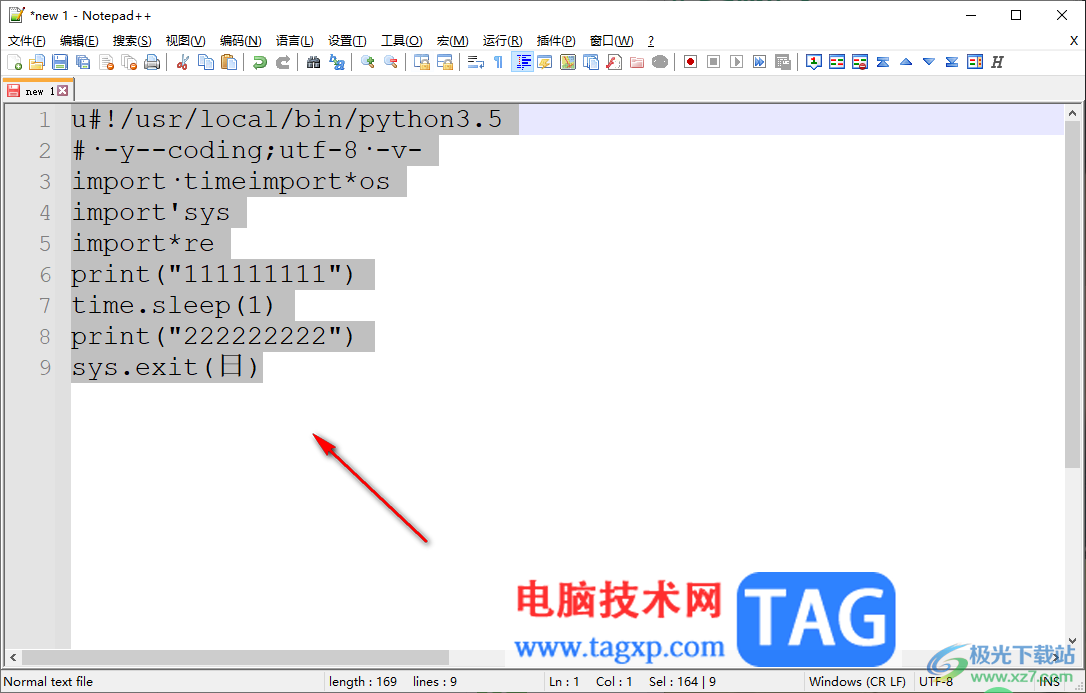
2.之后将左上角的【文件】选项进行点击一下,选择【另存为】选项。
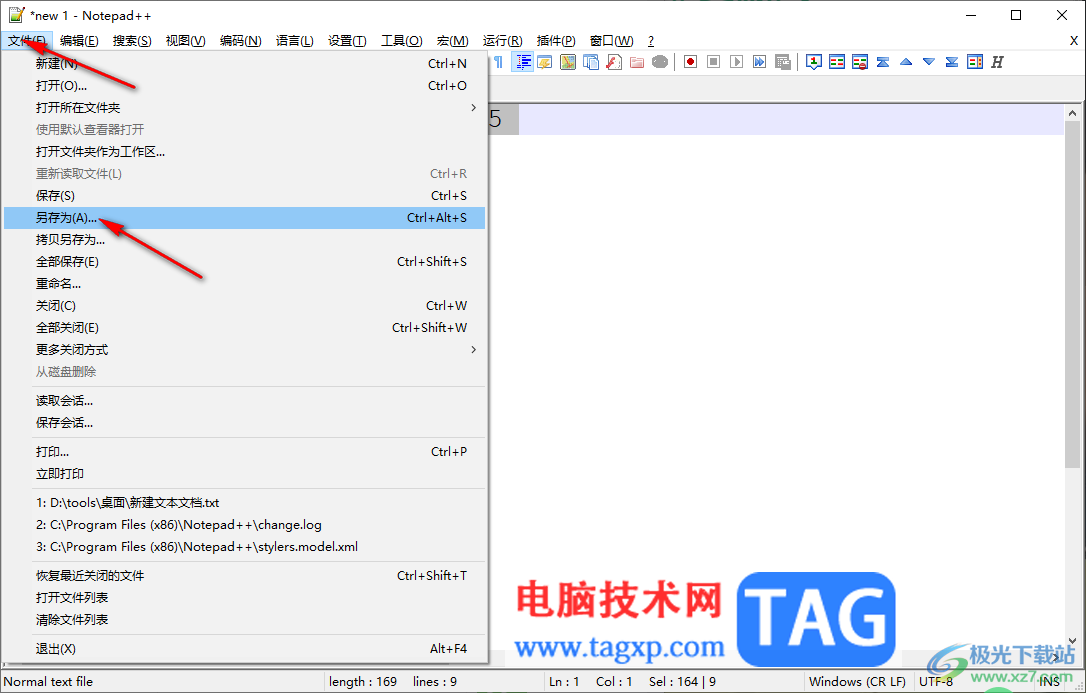
3.随后就会在页面上弹出一个本地文件夹页面,我们需要将其中的文件名的后缀名修改为【py】,如图所示。
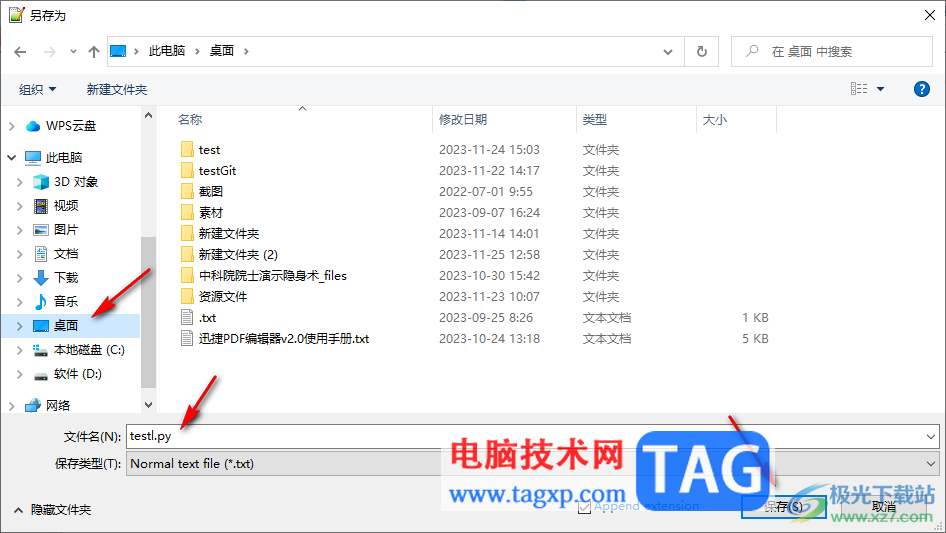
4.保存好之后返回到编辑页面中,你可以直接按下键盘上的F5键进行运行,或者是点击页面顶部的【运行】按钮进行运行。
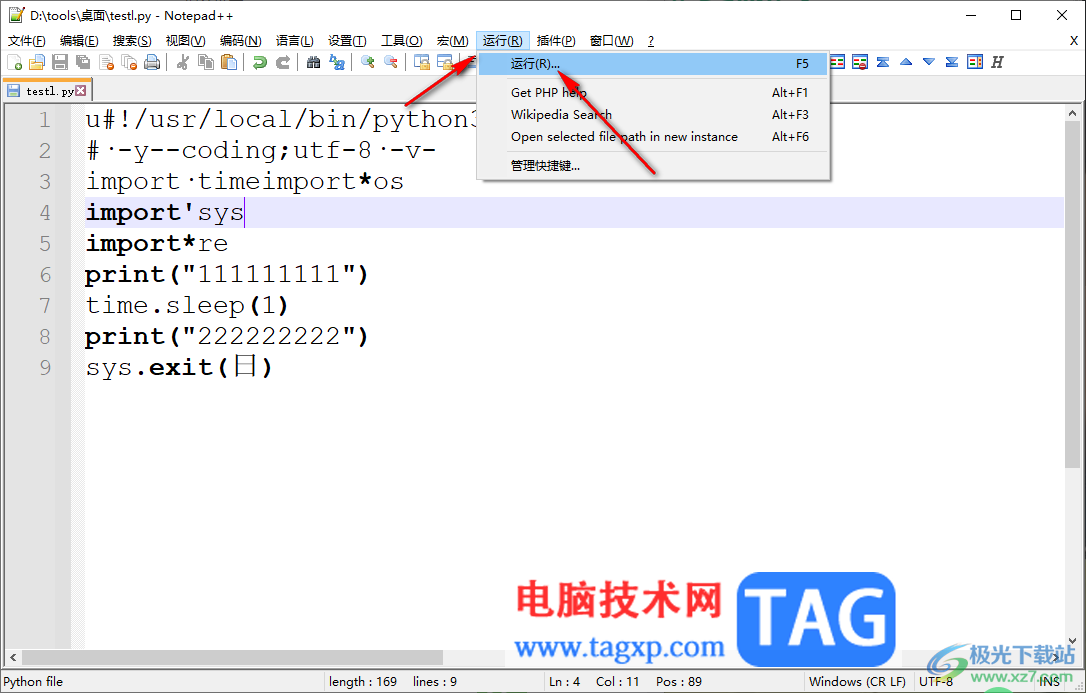
5.随后弹出一个窗口,我们需要在该窗口中输入你刚刚保存的文件的存放位置即可,比如你存放在cmd /k C:***PythonPython36python.exe "$(FULL_CURRENT_PATH)"& PAUSE & EXIT中,之后点击【运行】按钮。
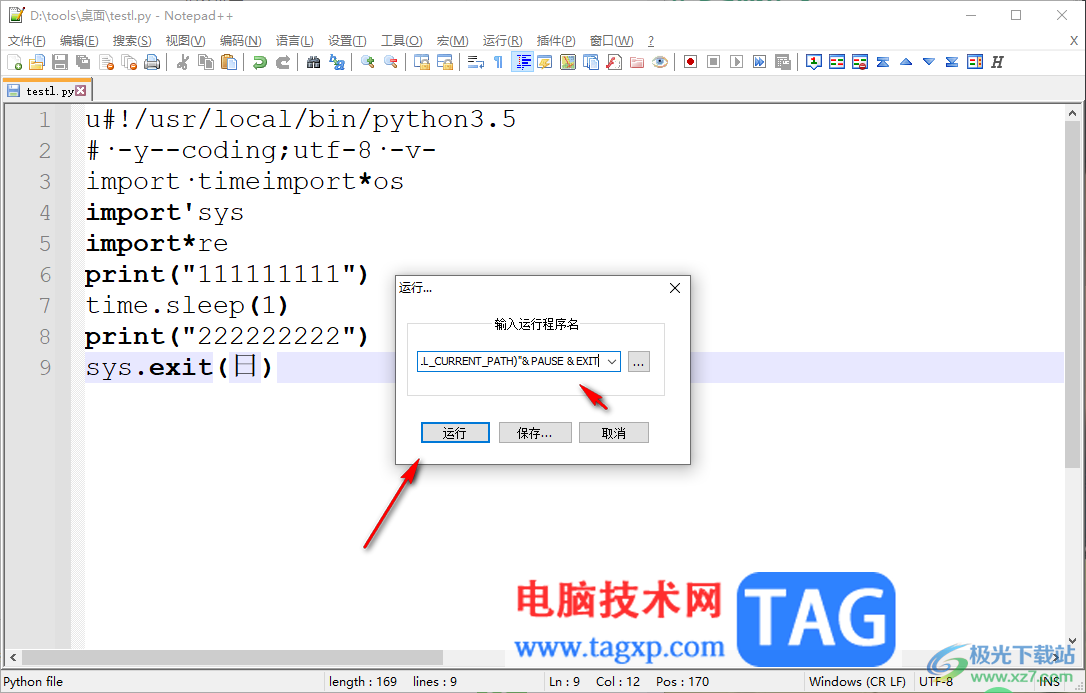
6.即可弹出一个运行的窗口,如果运行的窗口中出现找不到指定的路径,说明你的路径输入错误了,那么就需要重新输入正确的路径进行运行就好了。
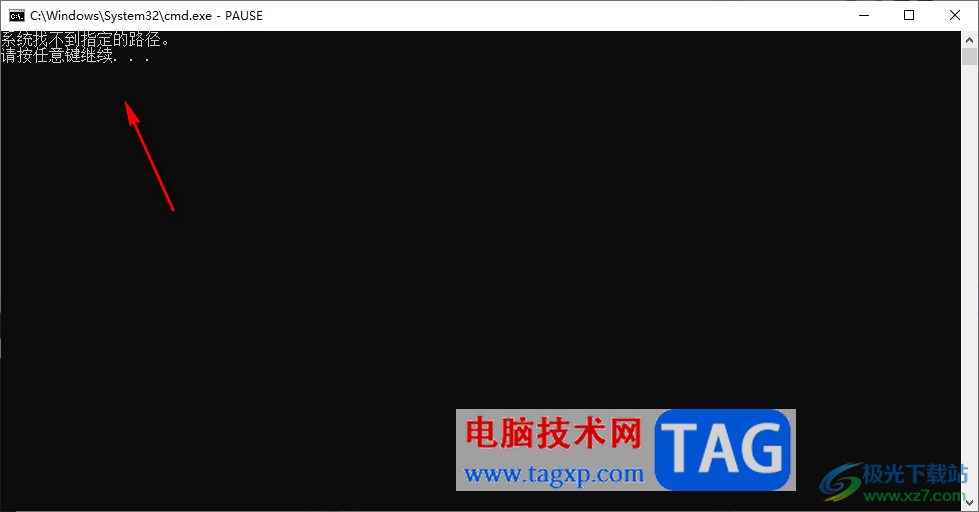
以上就是关于如何使用notepad++运行Python脚本的具体操作方法,我们在使用这款软件的过程中,可以进行Python脚本的运行操作,运行的方法可以通过上述的操作教程进行运行即可,感兴趣的话可以操作试试。
 GT62VR微星15.6寸笔记本重装win7
GT62VR微星15.6寸笔记本重装win7
微星GT62VR是一款搭载了intel酷睿第七代处理器15.6寸的笔记本。新......
 网络安全攻防实例分析:常见的网络攻击
网络安全攻防实例分析:常见的网络攻击
网络安全问题日益严重,成为各行各业都不能忽视的重要事项。......
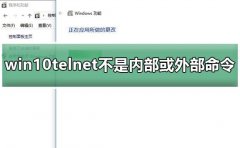 win10telnet不是内部或外部命令教程
win10telnet不是内部或外部命令教程
win10telnet不是内部或外部命令一般出现这个情况下就是系统没有......
 外设问题解决方法:键盘失灵怎么办
外设问题解决方法:键盘失灵怎么办
键盘失灵的问题常常让用户感到挫败,尤其是在需要高效率工作......
 CorelDRAW解决打字很卡的方法教程
CorelDRAW解决打字很卡的方法教程
CDR,也就是CorelDRAW,这是一款非常受欢迎的平面设计软件,我们......

AdobePhotoshop,也就是PS是一款非常好用的图片后期处理软件,在AdobePhotoshop中我们可以为图片添加文字并设置想要的样式效果。如果我们需要在AdobePhotoshop中更改文字的颜色,小伙伴们知道具体该...

PS是AdobePhotoshop的简称,这是一款非常好用的图片后期处理软件,在其中我们可以完成各种专业化的图片编辑处理。如果我们需要在AdobePhotoshop中画弧线,小伙伴们知道具体该如何进行绘制吗,其...
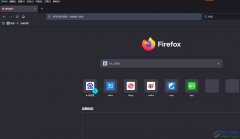
火狐浏览器是一款自由及开放源代码的网页浏览器,它可以为用户带来流畅且安全的网页浏览服务,其中强大且实用的功能可以满足用户多种需求,能够进行个性化设置,或是添加各种扩展工具...
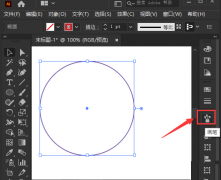
如何使用ai软件绘制螺旋线呢?或许有的朋友还不太清楚,那么今天小编就和大家分享一下ai绘制螺旋线的具体方法,还不太清楚的朋友可以来学习一下哦。...

MindMaster是一款提供功能选项比较全面的思维导图编辑软件,很多小伙伴都比较喜欢在电脑上操作该软件进行导图内容的创建,而我们在创建内容的时候,需要对这些内容主题框进行添加,那么...
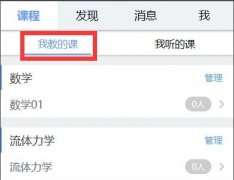
雨课堂怎么邀请学生加入班级呢?对于刚使用这款软件的用户来说,可能还不会,那么今天小编就将雨课堂邀请学生加入班级的方法分享给大家哦,大家一起来看看吧。...
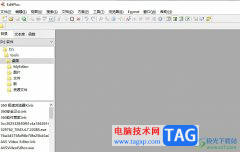
editplus是一款非常出色的文本编辑器,可以让用户用来处理文本、html和程序语言等,而且editplus软件中的功能是很强大的,拥有着英文拼写检查、自动换行、高亮语法以及无限制撤销等功能,为...
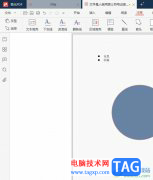
极光pdf是一款专业的pdf编辑软件,它为用户提供了pdf编辑、格式转换、压缩合并、注释以及翻译等多种功能,可以满足用户多样的编辑需求,总的来说是一款优秀的pdf处理器,当用户在编辑pd...

CorelDRAW是加拿大Corel公司旗下的一款非常专业的平面设计软件,其中的功能非常丰富且强大,所以很多小伙伴在需要设计作品时都会选择使用该软件。在CorelDRAW中有一个刻刀工具,小伙伴们知道...

在我们闲着无聊的时候,相信大家都会打开爱读掌阅来打法时间,在爱读掌阅中添加书签吗?如何添加呢?话说不少用户都在咨询这个问题呢?下面就来小编这里看下爱读掌阅添加书签的技巧方法吧...

很多小伙伴在使用Chrome浏览器的过程中想要在浏览器中安装插件来扩展浏览器的功能,但却发现应用商店无法打开,想要将自己下载好的插件安装到Chrome浏览器中,又会遇到浏览器提示“Googl...

小米手机给用户带来了不错的使用体验,在这款手机中不仅有超高的性价比,还有着不错的硬件配置,总的来说是一款很不错的手机,当用户在使用小米手机时,可以体验小爱语音功能,直接呼...
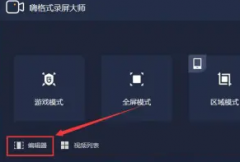
在使用嗨格式录屏大师录制视频的时候,怎么去除视频水印呢?可能有的朋友还不太清楚,那么今天小编就为大家带来了嗨格式录屏大师去除视频水印的具体方法,内容如下。...
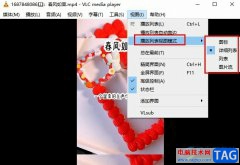
很多小伙伴之所以喜欢使用VLC播放器就是因为这款播放器中的功能十分的丰富,支持我们播放各种格式的影音视频。有的小伙伴在使用VLC播放器的过程中想要更换播放列表的视图模式,但又不知...
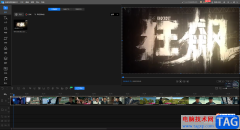
迅捷视频剪辑软件应该很多小伙伴都有听说过,该软件提供十分丰富的编辑功能,这款软件目前是很受欢迎的,不仅可以将视频中显示的水印进行无痕去除,也可以自由的添加马赛克或者转场效...